
Përmbajtje:
- Autor John Day [email protected].
- Public 2024-01-30 12:24.
- E modifikuara e fundit 2025-01-23 15:10.
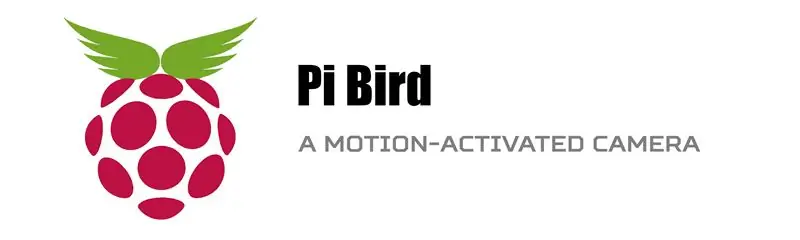
Çfarë bën: bëni fotografi të zogjve kur kamera pi ndjen një ndryshim të madh në pikselët e figurës.
Ajo që do të na duhet
- Raspberry Pi me kartën e zakonshme SD
- Moduli i kamerës Pi
- Rasti Pi
- Ushqyes zogjsh
- Set i lenteve makro (opsionale)
- 5V powerbank (opsionale)
- Dongle wifi USB (opsionale)
Çfarë do të bëjmë
- Instaloni paketat e kërkuara në një imazh të freskët
- Ngarko një skenar që monitoron daljen e kamerës për objektet që kalojnë pranë
- Vendosni një ndërfaqe të thjeshtë në internet për të shfletuar fotografitë
- Fërkoni me ushqyesin e zogjve dhe lentet për të marrë fokusin e duhur
Hapi 1: Instaloni një imazh të freskët dhe aktivizoni kamerën
Merrni një kartë SD dhe instaloni imazhin tuaj të preferuar. Informacioni në këtë postim bazohet në një shpërndarje të bazuar në Raspbian, por duhet të funksionojë për të tjerët me një rregullim.
Zgjodha Raspian Jessie Lite pasi nuk ka nevojë për një mjedis desktop në këtë projekt. Ju mund të dëshironi të azhurnoni shpërndarjen dhe të ndryshoni fjalëkalimin e paracaktuar. Pastaj:
- aktivizoni modulin e kamerës duke nisur raspi-config nga rreshti i komandës.
- çaktivizoni LED -in e kuq të kamerës duke shtuar disable_camera_led = 1 në skedarin /boot/config.txt: sudo echo "disable_camera_led = 1" >> /boot/config.txt
- instaloni Bibliotekën e Imazheve Python (PIL): sudo apt-get install -y python-imaging-tk
- instaloni paketa për të mbështetur një server të lehtë në internet; ka shumë opsione, për shembull: sudo apt-get install -y apache2 mysql-server php5 php5-mysql
Hapi 2: Konfiguroni Skenarin e Zbulimit të Lëvizjes
Në këtë projekt, kamera nuk përdoret vetëm për të regjistruar fotografi, por edhe për të zbuluar se kur duhet bërë fotografia. Kjo bëhet duke marrë një fotografi me rezolucion të ulët në interval të rregullt kohor dhe duke e krahasuar atë, pixel pas pixel, me foton e mëparshme. Nëse dy fotografitë janë dukshëm të ndryshme, merret një imazh me madhësi të plotë.
Kjo bëhet përmes një skripti python që mund të shkarkohet me wget https://www.fasyl.com/rpi/PiBird_motion_pic.py; chmod +x PiBird_motion_pic.py
Ky skenar është ndryshuar nga një skenar origjinal nga fijet e trurit në këtë fije rapsberrypi.org.
Ju mund të redaktoni rreshtin #25 për t'i ruajtur fotografitë në një vend tjetër.
Për të ekzekutuar skriptin automatikisht gjatë fillimit, shtoni një punë cron. Nëse nuk jeni të sigurt se si ta bëni këtë, vraponi: sudo sh -c 'crontab -l> 2del && echo "@reboot` pwd`/PiBird_motion_pic.py ">> 2del && crontab 2del && rm 2del'.
Hapi 3: Konfiguroni Web Serverin
Ka shumë mënyra për të shijuar fotografitë, mund t'i transferoni ato përmes SSH ose t'i ruani ato në një USB drive. Vendosa t'i rishikoj ato përmes një ndërfaqeje të thjeshtë në internet dhe të shkarkoj ato që më pëlqejnë përmes shfletuesit tim.
Për të konfiguruar atë ndërfaqe të thjeshtë në internet, shkruani: wget -O /var/www/index.php https://www.fasyl.com/rpi/PiBird_list_pics.php; rm /var/www/index.html
Kjo funksionon më së miri duke hyrë në serverin e internetit përmes WiFi. Për ta bërë këtë, do t'ju duhet të konfiguroni ndërfaqen pa tel. Ka shumë mënyra për ta bërë këtë në varësi të Pi dhe dongle që përdorni.
Hapi 4: Vendosini të gjitha së bashku

Në rregull, Raspberry Pi tani është gati për të bërë fotografi. Thjesht vraponi./PiBird_motion_pic.py dhe godisni disa poza. Tani, nëse shfletoni IP -në tuaj Pi, duhet të shihni fotot tuaja të para.
Timeshtë koha për t'i bashkuar të gjitha. Ju ka të ngjarë të keni nevojë të përshtatni këtë pjesë bazuar në pajisjen tuaj aktuale.
Për të mbrojtur Pi kundër diellit dhe shiut, duhet ta vendosni në një kuti dhe të mbyllni çdo hapje të madhe me shirit, etj.
Kam përdorur këtë ushqyes zogjsh me dy hapje anësore, mjaft i përshtatshëm për të ngarkuar kamerën në njërën anë dhe për t'i lënë zogjtë të vijnë dhe të ushqehen nga ana tjetër.
Për të marrë fokusin në vendin e duhur dhe për ta kornizuar bukur figurën, kam përdorur një lente makro bazë të kamerës të shoqëruar me një filxhan kos me pjesën e poshtme të saj të prerë. Pak e pacipë por funksionoi mirë. Ju mund të merrni një rezultat të mirë duke përdorur disa lente të lira të kamerës së telefonit.
Ka informacione se si të ndryshoni fokusin e kamerës duke rrotulluar lentën e integruar; nuk funksionoi për mua: mjaft e ndërlikuar për të kapur fort trupin e vogël të lenteve dhe për ta rrotulluar atë.
Do të duhen disa eksperimente për të bërë inkuadrimin dhe fokusimin e duhur; gjatë ngatërrimit, lehtë mund të bëni një fotografi provë me raspistill -o test.jpg.
Së fundi, ju duhet të vendosni se si t'i siguroni energji Pi tuaj; një paketë baterie 5V është ndoshta opsioni më i mirë.
Hapi 5: Le të kapim disa zogj

Në rregull, gjithçka është gati.
Timeshtë koha për të montuar gjithçka jashtë, ngarkoni ushqyesin me fara dhe prisni që vizitorët të fluturojnë brenda.
Argëtohu!
Recommended:
Zogu Flappy i mundësuar nga muskujt: 9 hapa (me fotografi)

Zogu Flappy Powered Muscle: Ju mund të mbani mend kur Flappy Bird pushtoi botën nga stuhia, përfundimisht duke u bërë kaq popullor, krijuesi e hoqi atë nga dyqanet e aplikacioneve për të shmangur publicitetin e padëshiruar. Ky është Flappy Bird siç nuk e keni parë kurrë më parë; duke kombinuar disa përbërës jashtë raftit
Zogu robotik: 8 hapa

Zogu Robotik: Ky projekt ju tregon se si të bëni një zog robotik që pi ujë. Ju mund ta shikoni zogun që punon në video. Oshilatori është bërë nga një qark i thjeshtë rrokullisës që nxitet kur zogu prek njërin nga dy kontaktet
Zogu Animatronic: 3 hapa

Zogu Animatronic: Ky Animatonic ishte fillimisht një Projekt TSA (Shoqata e Studentëve të Teknologjisë). Na u desh të bënim një animatronic dhe të shpjegonim se si funksionon duke treguar elektronikën e kontrollit
Zogu i Rrëzuar: 8 hapa

Crashy Bird: Do t'ju duhet: Një kompjuter Një mikro-bit A kabllo miro USB Kjo është gjithçka që ju nevojitet, por mundësisht që të keni të gjithë kompletin Mikro-bit për ta bërë këtë. Për të bërë kodimin, gjithashtu duhet të shkoni në
Qëndrim për laptopë me 3 hapa dhe 3 hapa (me syze leximi dhe tabaka me stilolaps): 5 hapa

Qëndrim për laptopë me hapa 3 & 3 hapa (me syze leximi dhe tabaka për stilolapsa): Kjo $ 3 & Qëndrimi i laptopit me 3 hapa mund të bëhet brenda 5 minutave. It'sshtë shumë e fortë, me peshë të lehtë dhe mund të paloset për ta marrë kudo që të shkoni
